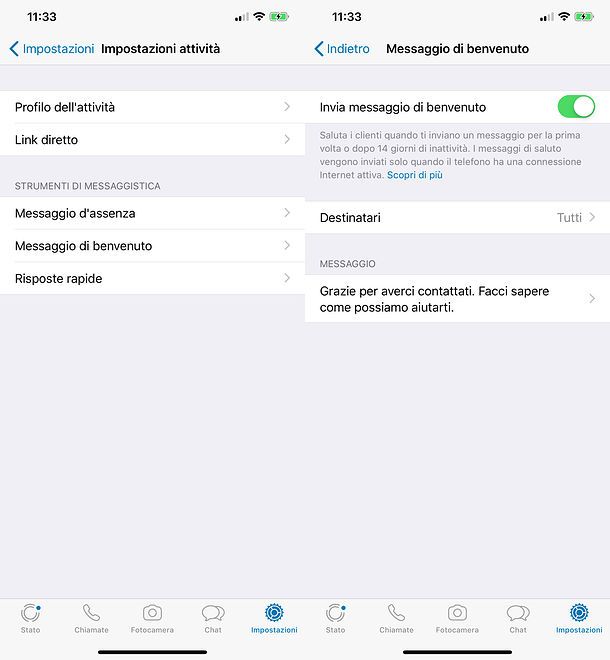Whatsapp Business: come trasformare il nostro account standard
Parliamo di Whatsapp Business, un canale molto importante per sponsorizzare la propria azienda all’interno di gruppi e chat, versione per professionisti della famosa app di messaggistica di casa Meta
I social media rappresentano un centro ideale ed efficiente per condividere contenuti utili alla crescita aziendale. Oggi, infatti, molte aziende si avvalgono di canali alternativi per promuoversi, trovando nei social strumenti semplici ed efficaci per veicolare i propri messaggi.
WhatsApp, in particolare, si distingue per la sua praticità e rapidità, consentendo di creare gruppi di lavoro e condividere documenti aziendali in pochi passaggi, risultando così prezioso nella comunicazione lavorativa.
Questo strumento permette di interagire con il mondo lavorativo in modo più professionale, offrendo funzionalità specifiche per un uso aziendale. Sarebbe preferibile utilizzare un account WhatsApp Business perr garantire maggiore sicurezza e privacy, soprattutto per i liberi professionisti.
Molti utenti di WhatsApp hanno iniziato a usare l’app prima che fosse introdotto l’account aziendale, e ora si chiedono come convertire il proprio account standard in uno aziendale. Se anche tu ti trovi in questa situazione e sei confuso, niente paura! Questo articolo ti accompagnerà passo dopo passo nel processo di transizione da WhatsApp a WhatsApp Business, rendendolo semplice e senza complicazioni.
Differenze tra WhatsApp Business e WhatsApp Normale
WhatsApp Business è progettato per esigenze professionali, mentre WhatsApp classico si adatta meglio all’intrattenimento e alla comunicazione personale. Le due applicazioni, pur avendo interfacce molto simili, sono distinte, anche nei loghi, che condividono soltanto il colore verde. A differenza di WhatsApp, per attivare WhatsApp Business è necessario fornire informazioni più dettagliate, come la descrizione dell’attività, il sito web e l’indirizzo, rendendolo uno strumento ideale per il lavoro.

In questo capitolo, risponderemo alla tua domanda su come trasformare WhatsApp in un account aziendale, insieme ad altre informazioni relative alla migrazione delle chat e dei dati da WhatsApp a WhatsApp Business. Ora che abbiamo visto le differenze tra le due app, è il momento di capire come fare il passaggio. Iniziamo!
Account standard: come convertirlo in account aziendale
È importante ricordare che WhatsApp standard e WhatsApp Business non possono utilizzare lo stesso numero di telefono contemporaneamente, quindi tieni presente questo aspetto prima di iniziare a seguire i passaggi per la conversione.

Esistono molte guide online che spiegano come convertire un account WhatsApp in un account aziendale, ma attenzione: seguendo alcune di queste istruzioni, il rischio di perdere tutti i dati, incluse chat e documenti, è molto alto. Per evitare problemi, è fondamentale affidarsi a software professionali e affidabili per effettuare correttamente questa transizione.
Guida
Eccome come fare:
- Avvia Whatsapp sul tuo dispositivo
- Fai clic su “Impostazioni”, poi vai su “Chat” e poi su “Backup chat”.

3. Per eseguire il backup di WhatsApp sul tuo telefono, fai clic sul pulsante “Backup chat”.
4. Per prima cosa, installa WhatsApp Business sul tuo telefono e avvialo. Questo processo creerà automaticamente una cartella dedicata nella memoria interna del dispositivo.
5. A questo punto, copia e incolla il backup delle chat che hai creato per WhatsApp nella cartella di WhatsApp Business. Per farlo, apri la memoria interna del tuo telefono e accedi alla cartella “WhatsApp”, quindi vai nella sottocartella “Database”. Da lì, copia tutti i file presenti.
6. Ottimo! Ora, incolla i file che hai copiato nel passaggio precedente nella cartella “Database” che si trova all’interno della cartella “WhatsApp Business”. Questo trasferirà correttamente il backup delle chat al nuovo account aziendale.
Ora, avvia WhatsApp Business e registrati con lo stesso numero di telefono. Accetta tutte le autorizzazioni richieste dall’app. Dopo aver verificato il numero, WhatsApp Business cercherà automaticamente i backup delle chat sul tuo telefono e li ripristinerà. E con questo, la migrazione è completata!
Clicca su “Ripristina” una volta che l’app ha trovato la cartella, e lascia che WhatsApp Business ripristini le tue chat e i gruppi. Una volta completato il processo, potrai tornare ad utilizzare WhatsApp Business con tutte le chat di WhatsApp classico già ripristinate.
I dati verrano mantenuti?
Seguendo i passaggi descritti sopra, non dovresti riscontrare alcun problema di perdita dei dati. Con la nostra guida, sarai in grado di migrare l’account WhatsApp a WhatsApp Business senza perdere neppure un messaggio. Tuttavia, è importante sottolineare che non esiste una garanzia del 100%. Durante il processo potrebbero verificarsi bug o anomalie che potrebbero influire sul successo della migrazione.

Per evitare la perdita di dati durante la migrazione, è sempre consigliabile eseguire un backup di WhatsApp anche su PC. Poiché si tratta pur sempre di dispositivi tecnologici, gli errori possono verificarsi in qualsiasi momento durante l’intero processo. Avere una copia di sicurezza ti aiuterà a garantire che il trasferimento al tuo account WhatsApp Business avvenga senza problemi.
Come abbiamo visto, è tutto molto semplice. Alla prossima!
LEGGI ANCHE:
- Scopri Adobe Firefly: rivoluziona le tue immagini con l’AI e cancella oggetti in pochi click
- Huawei Mate XT: tutte le novità dello smartphone che rivoluzionerà il Mercato
- Viaggi all’estero? Ecco la soluzione per rimanere sempre connessi: Airalo
- Esplora la Potenza e la Versatilità dei nuovi Microsoft Surface Copilot+ PCs
- Scopri le Novità del Nuovo Huawei Mate X6: Innovazione e Design allo Stato Puro
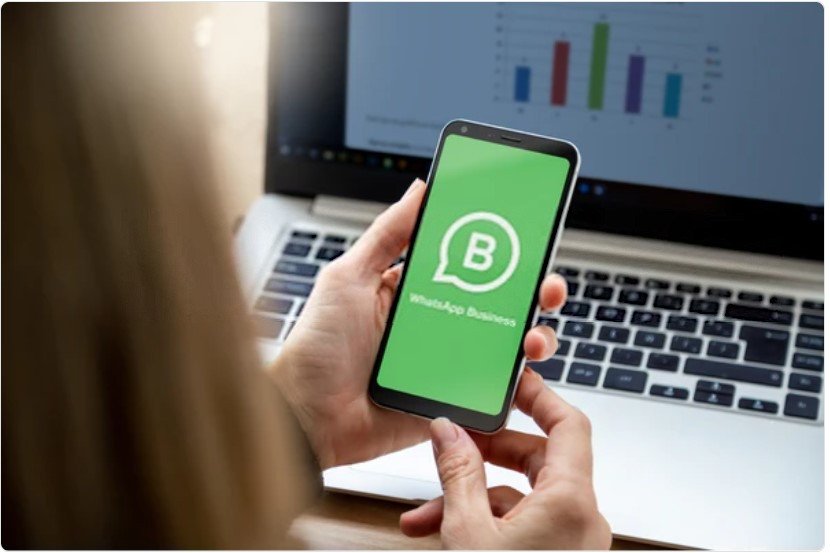
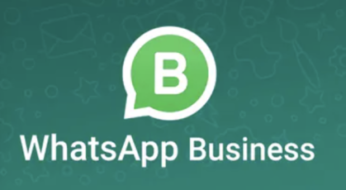
 o
o  , quindi cerca o seleziona il contatto a cui vuoi inviare un messaggio. Inserisci un messaggio nel campo di testo, quindi tocca
, quindi cerca o seleziona il contatto a cui vuoi inviare un messaggio. Inserisci un messaggio nel campo di testo, quindi tocca  o
o